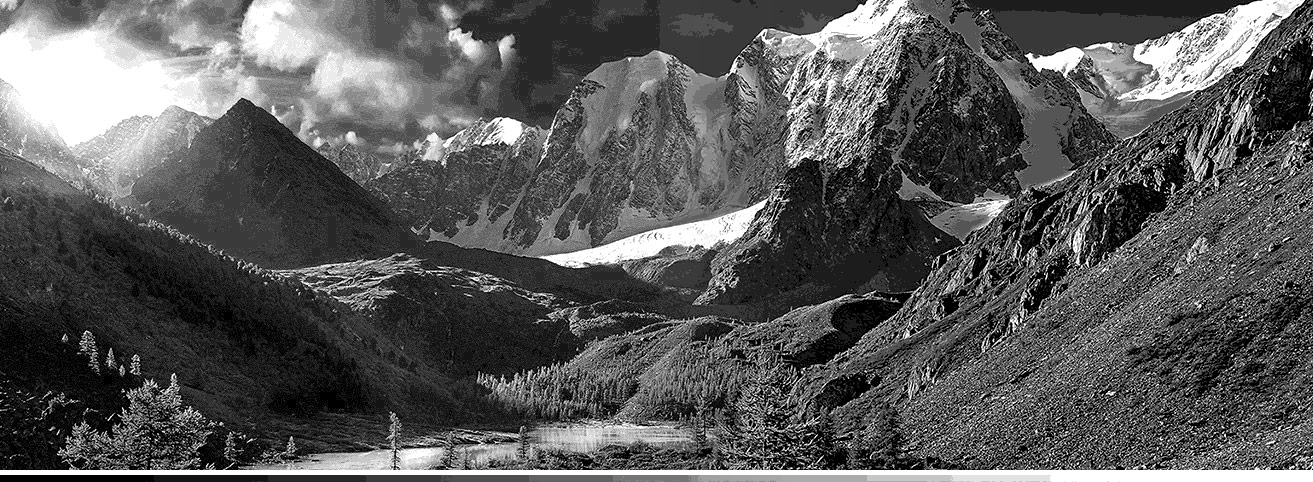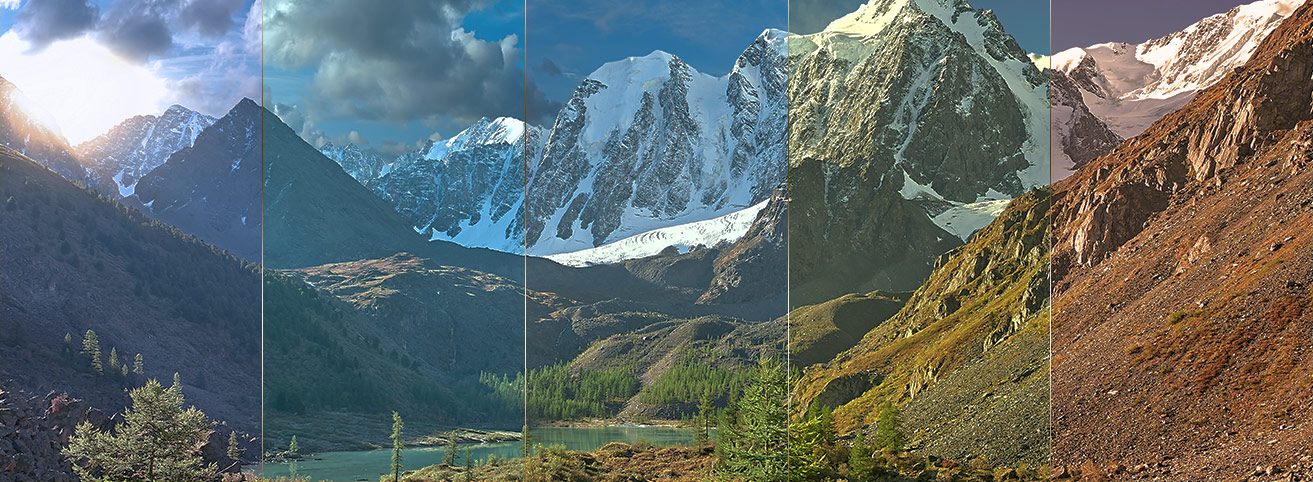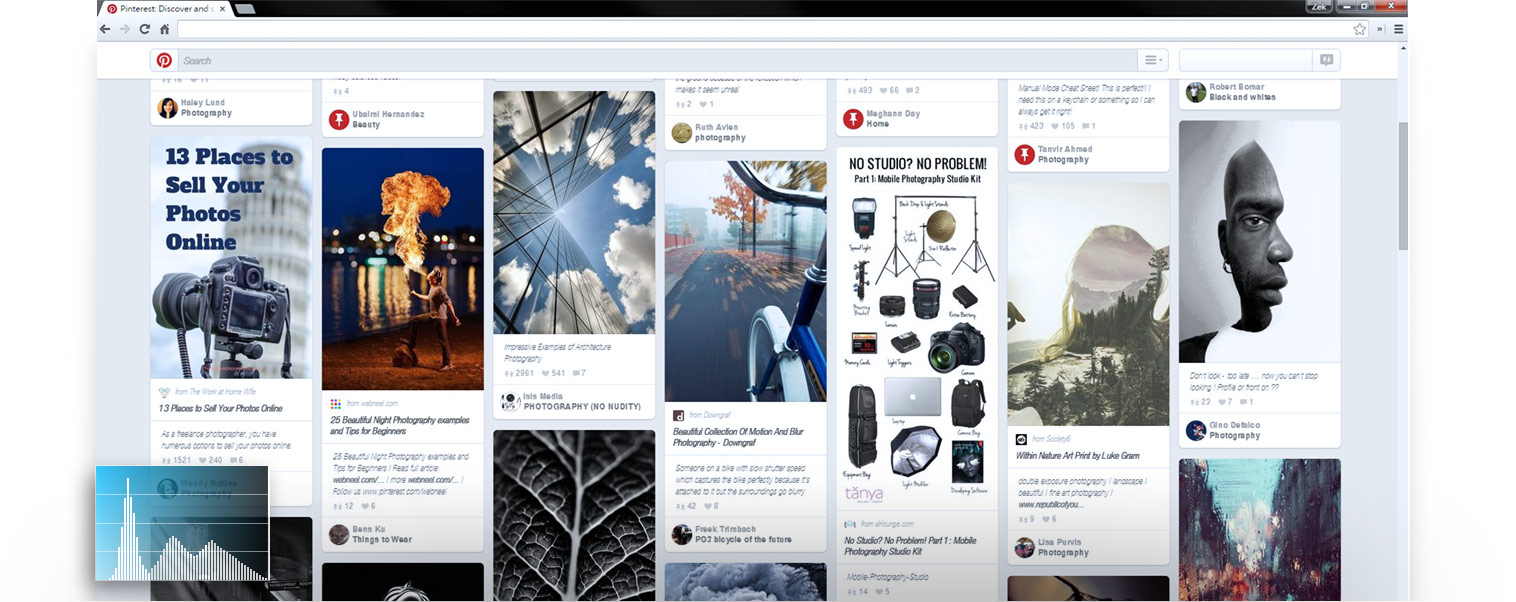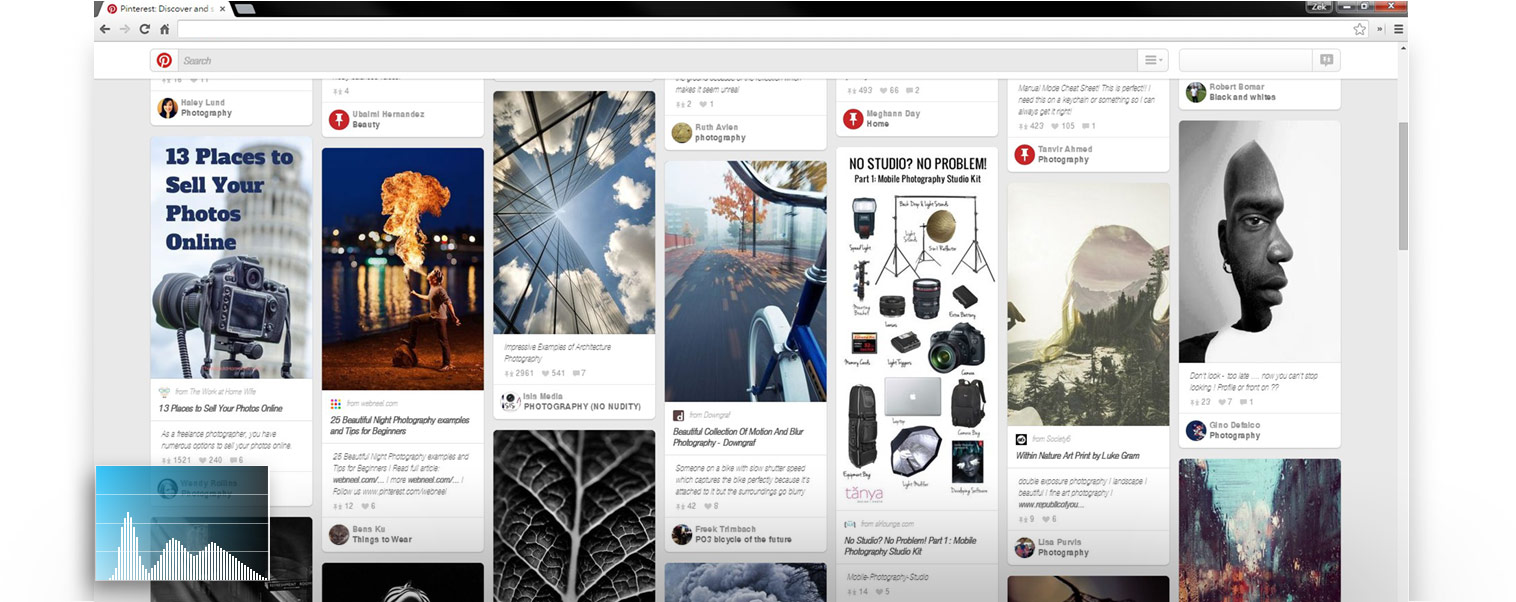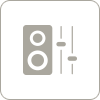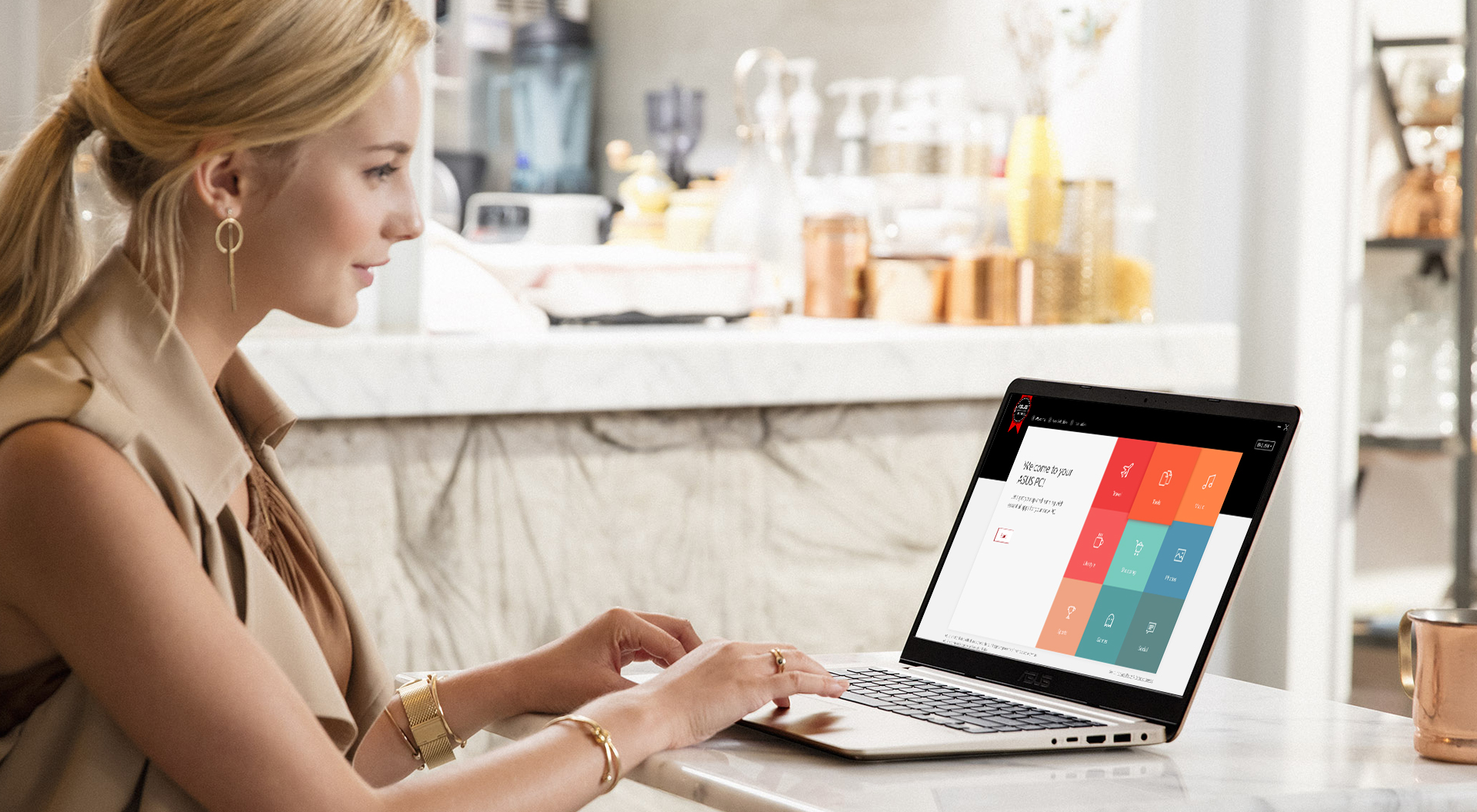ASUS Zenbook Flip 13 UX362
ASUS Zenbook Flip 13 UX362
Back top
 ASUS Splendid
ASUS Splendid
 ASUS Tru2Life Video
ASUS Tru2Life Video
 ASUS SonicMaster
ASUS SonicMaster
 ASUS GIFTBOX
ASUS GIFTBOX
 ASUS ZenAnywhere
ASUS ZenAnywhere



灰階校正
色溫
減少藍光
藍光減量,鮮明加倍


每一像素均堪稱完美


透過可調整色溫滿足個人需求
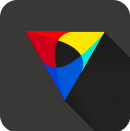
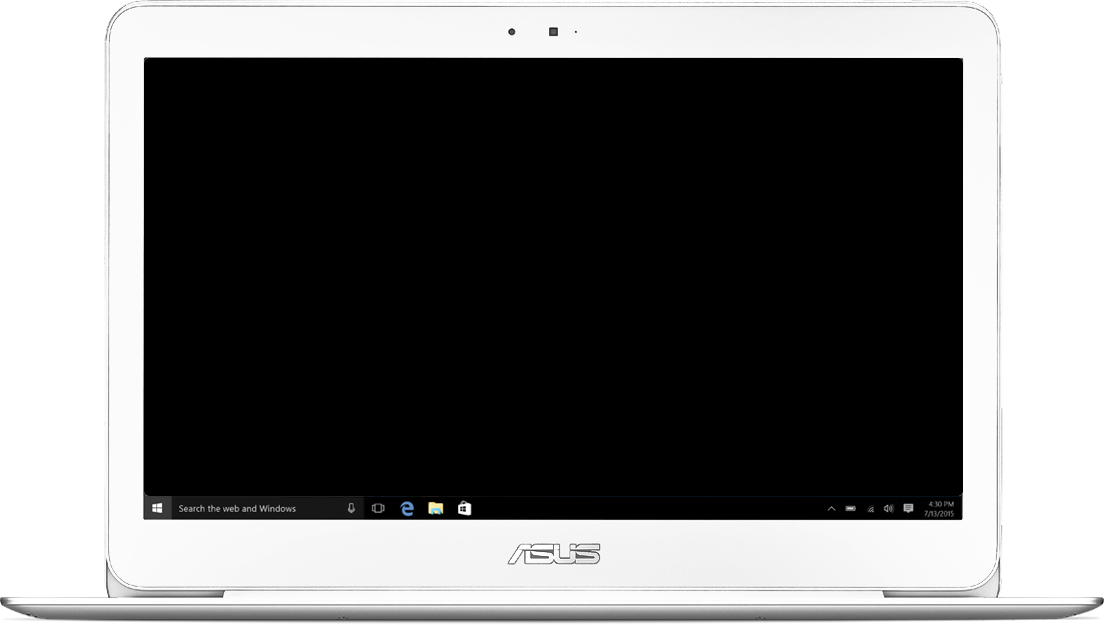


音樂模式

電影模式

遊戲模式

錄音/演講模式

手動模式

 -->
-->
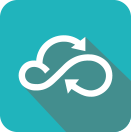
 ASUS Splendid
ASUS Splendid ASUS Tru2Life Video
ASUS Tru2Life Video ASUS SonicMaster
ASUS SonicMaster ASUS GIFTBOX
ASUS GIFTBOX ASUS ZenAnywhere
ASUS ZenAnywhere驚人實力帶來豐富內涵
對於所有產品,我們只有一個目標: 提供您豐富的數位生活。 我們的獨家軟體可強化音效、影像和觸控,提供真正無與倫比的體驗, 讓您盡情享受!

ASUS 具備各式各樣的獨家應用程式,專為強化 ASUS 筆記型電腦所設計。 其中包括適合日常運算的實用工具和公用程式,強化資訊娛樂體驗的應用程式,以及提高生產力的軟體。 透過這些應用程式,您就能在使用 ASUS 筆記型電腦時,享受有趣、高效率的體驗。 所以,別忘了查看 ASUS Giftbox 應用程式,探索 ASUS 軟體可為您帶來的種種驚奇!

ASUS Splendid
超級最佳化色彩
完美影像,始終如一
我們盡最大努力確保所有顯示器的畫面盡量清晰、精準。

什麼是 ASUS Splendid?
毫無疑問地,每一片 LCD 面板的顯示色彩都不盡相同。 這起因於製造過程中無法完全消除的種種因素,例如液晶化學性質、背光變化和正常製造公差。 然而,透過仔細的品質控制,以及微調顯示器參數,就能縮小這些差異。 這就是 ASUS Splendid 所扮演的角色: 簡單來說,這項技術確保所有顯示面板一律顯示相同、精準的色彩。 在技術層面上,結合原廠套用校正(特別是灰階校正和色溫校正)與軟體微調,不管使用任何 ASUS 產品,顯示器都會顯示一致、精準的色彩。
ASUS Splendid 具備四種一鍵式預設模式: 普通模式、護眼模式、鮮明模式和手動模式。 普通模式提供原廠最佳化設定,護眼模式減少藍光,提供舒適的檢視環境,鮮明模式可智慧調整顯示設定,讓影像看起來生動鮮明,毫無人工感。 透過手動模式,即可控制色溫設定,讓您按照個人需求和偏好,調整顯示器。 依預設,ASUS Splendid 採用盡可能顯示最精準色彩的設定,提供最佳檢視體驗。 但我們發現有時候可能需要改變一下 - 例如讓您的相片或影片出現給人眼睛一亮的效果。 因此,除了標準的普通模式外,我們又新增了其他三種可選模式:護眼、鮮明和手動。
普通模式
在所有 ASUS Splendid 面板上呈現一致的灰階和色溫,就代表在普通模式下,面板會精準、一致地顯示色彩,並且盡可能貼近原色。 普通模式是 ASUS Splendid 的預設模式,但可輕易變更為其他三種模式。
啟用灰階校正
停用灰階校正
毫無疑問地,肉眼與 LCD 面板的運作方式截然不同。 LCD 面板顯示亮度時,採用相等數位階段的線性進程,但肉眼對亮度差異的敏感度則是非線性 - 這代表肉眼對深色調的敏感度比亮色調高。 如果從黑色到白色,將肉眼對亮度的敏感度繪製成圖表,就能得到稱為伽瑪曲線 (gamma curve) 的曲線。 為了使 LCD 顯示器的輸出貼近這條曲線 - 使其正確顯示肉眼感知的亮度 - 就必須依照灰階校正調整輸出。 未啟用灰階校正時,顯示器只會顯示有限的色調,不同色調之間的細膩漸層就會消失無蹤。
為了校正灰階,我們的工程師調整面板顯示的個別灰階的亮度(從純黑一直到純白),使輸出貼近伽瑪曲線。 此灰階校正程序也補償所有 LCD 面板原有的輕微內部差異。 我們針對每部 ASUS Splendid 顯示器進行此校正,因此所有面板都具備相同的標準伽瑪曲線。 這條曲線具備 2.2 數值,也是 Windows 作業系統採用的標準伽瑪值。
&
10000K
8000K
6000K
4000K
2000K
灰階校正解決肉眼的非線性亮度反應問題,但對提高真實色彩的精準度毫無作用。 此時,就需要色溫校正。 如果您看過多個 LCD 面板排成一列,顯示純白畫面(例如在電器行),可能會發現不同面板的色調出現少許差異。 為了修正此問題,我們將所有 ASUS Splendid 顯示器的純白畫面色調調整為固定的標準值: 此值稱為色溫。
高色溫會使純白畫面看起來偏藍(「冷色調」),而低色調則使畫面偏紅,呈現「暖色調」。 色溫的單位為絕對溫度單位 Kelvin (K)。 通常會採用日光的色溫,所有 ASUS Splendid 面板都會校正為此色溫。
=
ASUS Splendid - 普通模式
啟用灰階校正和色溫校正。 透過 ASUS 面板看到的影像,幾乎與肉眼所見毫無差異。
護眼模式
護眼模式是專為長時間檢視舒適性所設計的特殊模式。
過度暴露於現代人工照明產生的藍光時,包含 LCD 顯示器發射的藍光,可能有礙眼睛健康。 ASUS 護眼模式可使藍光發射量最多減少 30%(視 LCD 面板特性而定),因此,使用護眼模式就能隨時保護眼睛。
啟用護眼功能
停用護眼功能
ASUS 護眼模式與其他藍光減量系統極為不同。 ASUS 護眼模式並非將簡單的黃色濾鏡套用至整個影像,而是逐一減少個別像素的藍光 - 非常類似我們用於鮮明模式的技術。 逐一分析每一個像素的色彩,檢查是否含有藍光,若有,則降低其強度。
如果像素不含任何藍光,該像素保持不變。 藉由智慧篩選方式,只會減少必要的藍光,讓處理後的影像留有最鮮明的色彩,使畫面看起來更加自然。
呵護眼睛,動人心弦
透過 ASUS 護眼技術,我們提供無與倫比的動人影像,同時減少藍光,呵護您的靈魂之窗。 藍光減量,美麗依舊。
鮮明模式
在鮮明模式下,我們經過仔細計算,巧妙調整影像的色彩飽和度,呈現更加生動鮮明的畫面。

原始色彩

調整色彩
與單純提升整個影像的色彩飽和度的其他製造商不同,我們計算每一個像素的最佳飽和度。 每個像素的實際值都經過計算,將面板的個別特性納入考量,配合心理物理研究成果,判斷色彩濃度的主觀人體反應。 因此,整體色彩飽和度不具人工感,並可強化色彩,使影像看起來出色搶眼。
手動模式
雖然我們費盡心思,想要呈現最佳影像,但我們發現,有時候您可能希望不受預設值的拘束,自行調整顯示器的色溫。 例如,當您在不同照明條件下作業時,或滿足偏愛冷色調或暖色調的個人偏好。


在手動模式下,您可使用簡單的滑桿控制,輕鬆按照個人需求調整色溫,調整範圍為 -50 到 +50。 如果將外接 ASUS Splendid 顯示器連接至 ASUS 筆記型電腦,以複製筆記型電腦畫面或作為第二台顯示器,ASUS Splendid 都會自動停用,以免造成任何問題或衝突。 不過,使用外接顯示器延伸筆記型電腦畫面時,也不會有任何問題。
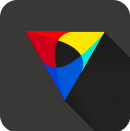
ASUS Tru2Life Video
所有像素均完美無比的影片!
什麼是 ASUS Tru2Life?
ASUS Tru2Life 為獨家影像強化技術,與高階電視採用的技術極為相似。 利用智慧軟體演算法將每個視訊框架的清晰度和對比度最佳化,讓影片看起來更清晰、更詳盡、更逼真。 每次電腦將視訊框架傳送至畫面時,ASUS Tru2Life 就會分析框架的每一個像素,將亮度和清晰度分別最佳化。 提高清晰度
Tru2Life 智慧技術可將每一框架超過 100 萬個清晰度值最佳化,呈現細節更詳盡、畫面更逼真的影像。
Tru2Life 智慧技術可將每一框架超過 100 萬個清晰度值最佳化,呈現細節更詳盡、畫面更逼真的影像。
提高對比度
ASUS Tru2Life 的智慧演算法可分析每一個框架像素的亮度直方圖,然後智慧調整亮度和黑階值。 如此一來,可使對比度最多提高 200%,強調藏在陰暗區域的細節,並讓明亮區域顯得更為明亮!
最終造就對比度超高的影像, 色彩更繽紛、更鮮明、更清晰! 一旦親眼看過 ASUS Tru2Life 的效果,相見恨晚的感覺油然而生!
*僅適用於 Intel Core i3/i5/i7 處理器 (Haswell/Broadwell/Skylake)、Intel Celeron 處理器 (Braswell)、Intel Pentium 處理器 (Braswell) 和 Intel Atom 處理器 (Cherry Trail),搭載特定 Intel 繪圖卡驅動程式。 獨立繪圖卡不支援 ASUS Tru2Life。
ASUS Tru2Life 的智慧演算法可分析每一個框架像素的亮度直方圖,然後智慧調整亮度和黑階值。 如此一來,可使對比度最多提高 200%,強調藏在陰暗區域的細節,並讓明亮區域顯得更為明亮!
最終造就對比度超高的影像, 色彩更繽紛、更鮮明、更清晰! 一旦親眼看過 ASUS Tru2Life 的效果,相見恨晚的感覺油然而生!
*僅適用於 Intel Core i3/i5/i7 處理器 (Haswell/Broadwell/Skylake)、Intel Celeron 處理器 (Braswell)、Intel Pentium 處理器 (Braswell) 和 Intel Atom 處理器 (Cherry Trail),搭載特定 Intel 繪圖卡驅動程式。 獨立繪圖卡不支援 ASUS Tru2Life。
所有像素均完美無比的影片!
ASUS Tru2Life 影像技術讓影像看起來更加驚人。 透過智慧軟體將所有視訊框架的每個像素最佳化,隨時享受有始以來最好的畫質!
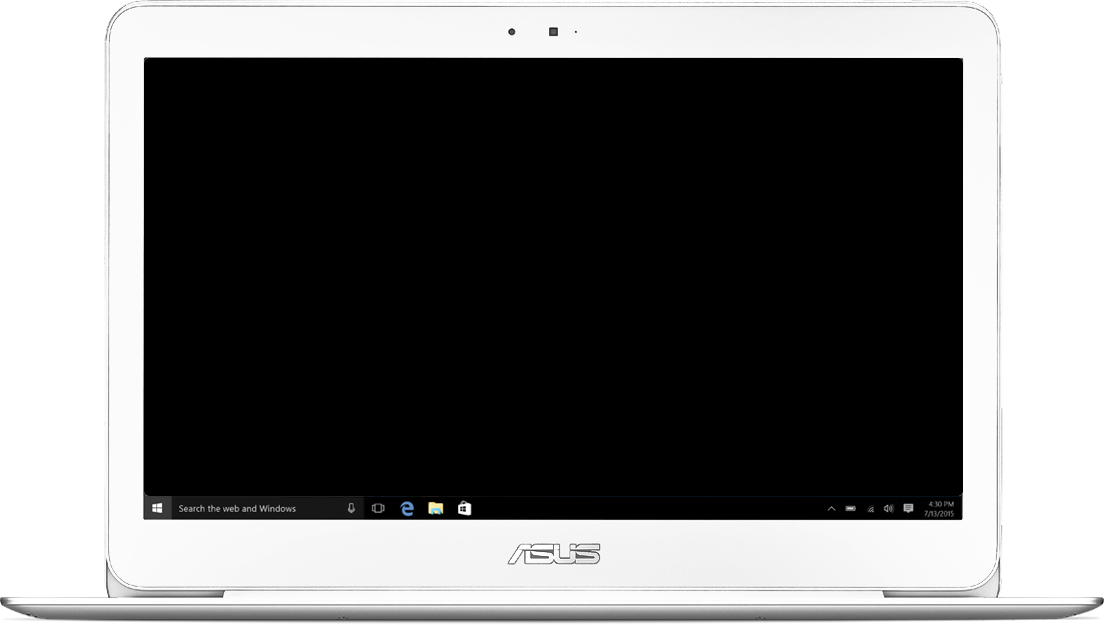

ASUS SonicMaster
完美音效
完美無缺的硬體
就喇叭而言,單一尺寸絕對無法一體適用。 為了讓裝置呈現最佳音效,我們花了許多時間,將外型、尺寸和規格納入考量,用心選出最適合裝置物理特性的喇叭。
選出理想的喇叭後,ASUS 金耳朵團隊就會與產品設計團隊密切合作,確保將喇叭安裝在正確位置,使聲音保真度達到最大化。 此決策必須考量到許多複雜因素,例如音室尺寸、喇叭指向。

精心微調的軟體
ASUS 金耳朵團隊底下有一群專業音效專家,負責處理每個裝置的整體音效子系統。 金耳朵團隊與世界知名的音效技術公司合作,自訂並微調每個裝置的音效軟硬體,確保您享受讓人身歷其境、難以忘懷的頂級聲音饗宴。
如果您是更加專業的使用者,還可以全面控制 ICEPower® 繪圖等化器設定,按照個人品味,調整音頻平衡。 (僅限於特定機型)對於搭載 ASUS SonicMaster 技術的裝置(音源不限), 共具備五種簡單的一鍵式預設模式:音樂、電影、遊戲、錄音與演講,每種模式皆採用最理想的設定。
ASUS Audio Wizard

此模式的強化效果最少,呈現最貼近真實的聲音體驗,讓您聽見原創作者想讓您聽見的聲音。

為了提供身歷其境的電影體驗,此模式強化重低音和高頻率音效,讓您充分感受這些震撼音效所帶來的效果,宛如置身在電影院之中。

適合在想要強化遊戲的所有音效細節時使用: 競速遊戲的引擎聲,或是戰場上逼真的爆炸聲。 透過遊戲模式新增的空間感,就能享受超乎想像的世界。

壓縮不良的錄音可能會聽起來極為糟糕,重低音效果不佳,且高頻率音效失真。 錄音模式確保所有錄音皆清晰無比,維持良好平衡。

如果您是更加專業的使用者,還可以全面控制 ICEPower® 繪圖等化器設定,按照個人品味,調整音頻平衡。 (僅限於特定機型)

ASUS GIFTBOX
ASUS GIFTBOX 是什麼?
ASUS GIFTBOX 是一個入口網站,供您存取數百款最新、最熱門的應用程式,包括來自 Windows 市集的應用程式、傳統桌面應用程式以及網路應用程式。 ASUS GIFTBOX 會在您初次開啟新的 ASUS 筆記型電腦時出現,歡迎您加入 ASUS 家族。 您可以用您熟悉和喜愛的應用程式將筆記型電腦個人化,讓電腦立即反映您的個性和喜好。
ASUS GIFTBOX 是一個入口網站,供您存取數百款最新、最熱門的應用程式,包括來自 Windows 市集的應用程式、傳統桌面應用程式以及網路應用程式。 ASUS GIFTBOX 會在您初次開啟新的 ASUS 筆記型電腦時出現,歡迎您加入 ASUS 家族。 您可以用您熟悉和喜愛的應用程式將筆記型電腦個人化,讓電腦立即反映您的個性和喜好。
開箱即用
ASUS GIFTBOX 讓您立即選擇和使用您喜愛的應用程式。 在啟動新的 ASUS 筆記型電腦的那一刻,ASUS GIFTBOX 隨即出現,待您下載數百款應用程式。 設定既快速又簡便,毫不浪費時間。
ASUS GIFTBOX 讓您立即選擇和使用您喜愛的應用程式。 在啟動新的 ASUS 筆記型電腦的那一刻,ASUS GIFTBOX 隨即出現,待您下載數百款應用程式。 設定既快速又簡便,毫不浪費時間。
專屬於您的獨家優惠
您已成為 ASUS 家族的一員,敬請享受付費應用程式折扣和 ASUS 獨家優惠。 請不時查看我們的最新優惠。 ASUS GIFTBOX 提供專屬於 ASUS 使用者的付費應用程式折扣及優惠。 身為 ASUS 使用者,您可以用更低的價格購買數百款熱門應用程式。 請不時查看。 我們會不斷增加新的獨家優惠,替您省下購買應用程式的成本。
您已成為 ASUS 家族的一員,敬請享受付費應用程式折扣和 ASUS 獨家優惠。 請不時查看我們的最新優惠。 ASUS GIFTBOX 提供專屬於 ASUS 使用者的付費應用程式折扣及優惠。 身為 ASUS 使用者,您可以用更低的價格購買數百款熱門應用程式。 請不時查看。 我們會不斷增加新的獨家優惠,替您省下購買應用程式的成本。
應有盡有
ASUS GIFTBOX 提供數百款傳統桌面應用程式、網路應用程式以及來自 Windows 市集的應用程式任君挑選。 我們只展示您會喜愛的優質熱門應用程式。 我們提供各式各樣的選擇,確保您能找到所需的應用程式。 無論您要找休閒遊戲或生產力應用程式,ASUS GIFTBOX 都能滿足您的需求。 您可以依類別瀏覽,或查看最受歡迎、評分最高的應用程式。
ASUS GIFTBOX 提供數百款傳統桌面應用程式、網路應用程式以及來自 Windows 市集的應用程式任君挑選。 我們只展示您會喜愛的優質熱門應用程式。 我們提供各式各樣的選擇,確保您能找到所需的應用程式。 無論您要找休閒遊戲或生產力應用程式,ASUS GIFTBOX 都能滿足您的需求。 您可以依類別瀏覽,或查看最受歡迎、評分最高的應用程式。
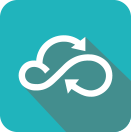
ASUS ZenAnywhere
隨處存取電腦
隨處存取電腦
ZenAnywhere 是簡單易用的線上服務,讓您安全地遠端存取 ASUS 電腦上的個人資料和網路攝影機。 您甚至可以遠端喚醒電腦、切換至休眠模式或關機。 ZenAnywhere 的設定方式很簡單 — 只需建立帳戶、登入,即可開始使用!
File Xplorer
ZenAnywhere 包含 File Xplorer — 此介面讓您擷取和儲存文件、照片、音樂或影片檔案。 您可以瀏覽、儲存和讀取任何資料夾中的檔案,包括儲存於外部儲存裝置的檔案。 您甚至可以使用 ASUS 電腦做為個人雲端,增加儲存空間。 軍用級加密提供堅若磐石的安全性,讓您隨時隨地都能安全地存取和瀏覽檔案!
網路攝影機存取
利用 ZenAnywhvere 網路攝影機存取功能進行監視 — 無論身在何處。 透過行動裝置直接存取網路攝影機即時影像,或啟用動作感測功能並將其設為即時發送通知。 若偵測到動作,系統將自動錄製並儲存影片,供您稍後觀看。
遠端喚醒
ZenAnywhere 遠端喚醒* 功能讓您從任何位置啟動電腦 — 即使電腦關機也一樣!**
*僅提供 365 天試用。 試用期過後必須付費訂閱。
**電腦必須插入電源並連線至網際網路。 某些電腦可能因為硬體限制而無法支援遠端喚醒功能。 如需更多資訊,請參閱產品規格。
**電腦必須插入電源並連線至網際網路。 某些電腦可能因為硬體限制而無法支援遠端喚醒功能。 如需更多資訊,請參閱產品規格。
遠端桌面
遠端桌面* 功能讓您從世界上任何位置遠端控制電腦!** 透過 Android™ 或 iOS 智慧型手機享受 Windows 體驗。
*僅提供 15 天試用。 試用期過後必須付費訂閱。
**必須安裝 Windows 10 專業版才能使用遠端桌面。 如需更多資訊,請參閱產品規格。
**必須安裝 Windows 10 專業版才能使用遠端桌面。 如需更多資訊,請參閱產品規格。
簡易設定
步驟 1: 在 ASUS 電腦* 上開啟 ZenAnywhere 應用程式並註冊帳戶。
步驟 2: 從 Google Play™ 或 App Store® 下載 ZenAnywhere 應用程式並登入。
步驟 3: 搞定! 您現在已可透過智慧型手機輕鬆瀏覽 ASUS 電腦。
*請參閱相容性清單以查看您的電腦是否受支援。
步驟 2: 從 Google Play™ 或 App Store® 下載 ZenAnywhere 應用程式並登入。
步驟 3: 搞定! 您現在已可透過智慧型手機輕鬆瀏覽 ASUS 電腦。
安全性
軍用級 AES 256 位元加密保護所有資料,確保個人檔案和文件的安全。
簡易設定
步驟 1: 在 ASUS 電腦* 上開啟 ZenAnywhere 應用程式並註冊帳戶。
步驟 2: 從 Google Play™ 或 App Store® 下載 ZenAnywhere 應用程式並登入。
步驟 3: 搞定! 您現在已可透過智慧型手機輕鬆瀏覽 ASUS 電腦。
*請參閱相容性清單以查看您的電腦是否受支援。
步驟 2: 從 Google Play™ 或 App Store® 下載 ZenAnywhere 應用程式並登入。
步驟 3: 搞定! 您現在已可透過智慧型手機輕鬆瀏覽 ASUS 電腦。
安全性
軍用級 AES 256 位元加密保護所有資料,確保個人檔案和文件的安全。